VMware 이미지, Xen 가상 머신 또는 라이브 DVD로 사용하거나 USB 스틱에서 부팅할 수 있는 바로 사용할 수 있는 사용자 지정 운영 체제 이미지를 만들 수 있기를 원하십니까? 실제 설치를 배포 가능한 이미지로 변환하시겠습니까? 명령줄을 손대지 않고 간단한 시각적 마법사를 따라 위의 모든 작업을 몇 시간 만에 수행할 수 있기를 원하십니까? 대답이 하나의 큰 예라면 올바른 기사를 읽고 있는 것입니다.
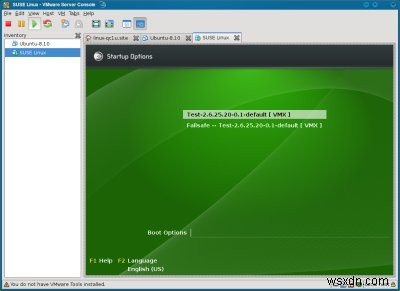
소개
이를 달성하는 데는 여러 가지 방법이 있지만 키위만큼 완벽하고 강력한 방법은 없습니다.
Kiwi는 openSUSE 및 기타 Linux 배포용 소프트웨어를 만들고 출시할 수 있는 완전한 배포 개발 플랫폼인 openSUSE Build Service에서 사용하는 도구 중 하나입니다. Kiwi는 openSUSE 자체에 중점을 두어 다음을 수행할 수 있도록 합니다.
- 원하거나 필요한 패키지만 포함하는 openSUSE 배포판의 부팅 가능한 사용자 지정 라이브 CD/DVD 이미지를 만듭니다.
- 부팅 가능한 USB 이미지를 만듭니다.
- 구성 파일과 함께 Xen, VMware 또는 QEMU 가상 이미지를 만듭니다.
- 자신의 설치를 모든 종류의 배포 가능한 이미지로 변환(마이그레이션)합니다.
우리는 이미 다음과 같은 멋진 트릭을 대부분 보았습니다.
- Remastersys는 Debian 기반 배포판에서 실행되며 실제 설치를 백업용으로 사용하든 라이브 CD/DVD로 배포하든 관계없이 부팅 가능한 .iso 이미지로 변환할 수 있습니다.
- 우리는 PCLinuxOS에서 Remastersys와 동일한 기능을 수행하는 실시간 리마스터 기능을 사용했습니다.
- 이 자습서에서 다루는 것처럼 VMware 하드 디스크(.vmdk) 디스크를 Amazon Elastic Compute Cloud(EC2) 이미지(.ami)로 변환하는 작업 중인 QEMU가 있습니다.
- VMware Server 및 ESXi 가상 머신을 복제하는 방법을 배웠습니다.
- 우리는 VMware Converter를 사용하여 모든 종류의 이미지를 생성하는 놀라운 일을 많이 했습니다.
그러나 이러한 경이로운 솔루션 중 일부는 우리에게 필요한 모든 것을 제공하지 못했습니다. 예를 들어 Remastersys는 가상 머신을 생성하지 않고 게스트 운영 체제로 설치하는 데 사용할 수 있는 이미지만 생성합니다. 그러나 이를 위해서는 추가 작업과 사용자 상호 작용이 필요합니다. Amazon 변환은 깔끔했지만 이것은 주로 몇 가지 준비 단계와 많은 사용자 상호 작용이 있는 명령줄 작업이었습니다. VMware Converter는 여기에 필요한 거의 모든 솔루션을 제공했습니다. 키위는 이 모든 것을 할 수 있습니다. 내가 당신의 식욕을 돋웠기를 바랍니다. 이 파워 뷰티가 무엇을 할 수 있는지 봅시다.
전제 조건
Kiwi를 사용하기 전에 해야 할 한 가지는 openSUSE 버전 10 이상을 설치하는 것입니다. OpenSUSE의 설치 및 구성에 대해 두 차례에 걸쳐 광범위하고 단계별 자습서에서 다루었습니다. SUSE Linux 설치는 이전 기사입니다. 기본 개념, KDE 데스크톱의 기능, 보안 기능 및 기타 구성에 중점을 두고 openSUSE 10.1을 다룹니다. openSUSE 11 - 검토 및 자습서는 라이브 CD 경험, 무선, Compiz, 멀티미디어 코덱, 추가 리포지토리 설치, ATI를 포함한 그래픽 카드 드라이버 설치, 게임 설치 등과 같은 내용을 다루는 훨씬 더 철저하고 완전한 기사입니다.
이 두 가지 자습서를 살펴보는 것을 환영합니다. openSUSE를 시작하는 데 도움이 될 것입니다. openSUSE가 설치되면 Kiwi로 이동할 수 있습니다.
키위 설치
먼저 YaST를 통해 Kiwi를 설치해야 합니다. 사용할 수 있는 키위 패키지 목록이 엄청나게 많습니다. 우리는 그들 모두를 원합니다.
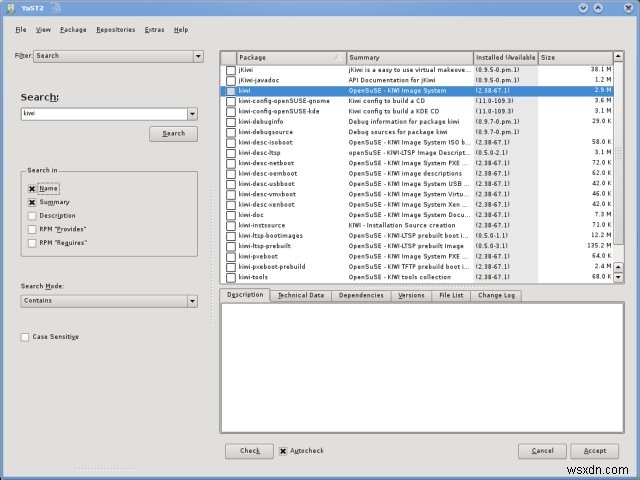
그러나 이것은 퍼즐의 일부일 뿐입니다. 다른 유틸리티도 설치해야 합니다. Product Creator(프로덕트 크리에이터)라고 합니다. 이 유틸리티에는 Image Creator와 Product Creator라는 두 가지 모듈이 포함되어 있습니다.
사랑스러운 키위 과일 로고가 있는 Image Creator는 이름에서 알 수 있듯이 키위를 사용하고 이미지를 만드는 GUI 마법사입니다. 우리에게 필요한 것. 제품 생성기를 사용하면 기존 설치를 설치 가능한 새 배포판으로 변환할 수 있습니다. 다시, 우리에게 필요한 것.
그러나 이 기사/튜토리얼에서는 Image Creator로만 작업합니다. Product Creator를 사용하는 방법은 별도의 기사에서 살펴보겠습니다. 또한 SUSE Studio라는 또 다른 강력한 빌드 유틸리티에 대해서도 언급할 것입니다. 그러나 그것은 나중을 위한 것입니다. 지금은 Image Creator가 필요합니다. YaST> 기타에서 찾을 수 있습니다.
키위 사용
Image Creator를 처음 시작하면 빈 구성 메뉴가 나타납니다.
새 구성을 만들려면 추가를 클릭합니다.
이미지 준비
이제 무엇을 하고 싶은지 결정해야 합니다. 기존 구성을 사용할 수 있지만 해당 구성이 없으므로 첫 번째 옵션인 처음부터 만들기를 사용합니다.
다음은 이미지 유형을 선택하는 것입니다. 이것은 최종 출력을 결정하므로 매우 중요합니다.
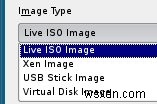
Live ISO Image는 어디에나 디스크를 설치할 수 있으므로 아마도 가장 유연한 옵션일 것입니다.
Xen Image는 Novell에서 공식적으로 지원하고 배포판에 포함된 Xen 가상화 소프트웨어와 함께 사용하기 위한 것입니다. YaST> 가상화를 통해 가상화 모듈에 액세스할 수 있습니다.
USB 스틱 이미지는 USB 장치와 함께 사용하기 위한 것입니다.
가상 디스크 이미지에는 각각 QEMU 및 VMware용 .raw 및 .vmdk 파일을 포함하여 다양한 형식이 포함됩니다. 출력에는 하나가 아닌 여러 이미지가 포함되므로 크기 요구 사항이 중요하므로 이 점에 주의해야 합니다.
참고로 위 이미지의 배경색은 제 사이트에서 사용하는 것과 동일합니다. 순전히 행운/천재의 일격으로 SUSE와 나 모두 같은 색상을 사용하게 되었습니다. 그림을 이동.
공간 요구는 출력 디렉터리로 이동합니다. 이미지를 수용할 디스크에 충분한 여유 공간이 있는지 확인하십시오. 예를 들어 2GB 가상 디스크 이미지를 계획하는 경우 최종 결과는 최소 250% 이상입니다. 특히 대상 디렉토리가 루트와 동일한 파티션에 있는 경우 머신을 선택했을 수 있으므로 여유 공간이 부족하지 않은지 확인하십시오.
기본 대상은 /tmp입니다.
패키지 리포지토리 섹션에는 이미지 빌드에서 패키지를 다운로드하는 데 사용할 모든 리포지토리 목록이 포함되어 있습니다. 리포지토리가 많을수록 더 많은 소프트웨어를 선택할 수 있습니다. 나중에 문제가 발생하지 않도록 리포지토리가 손상되지 않고 적절하게 서명되었는지 확인하십시오.
가상 디스크 이미지
다음 단계는 이미지 자체를 구성하는 것입니다. 이는 5단계 프로세스입니다. 첫 번째 하위 단계는 이미지의 버전과 크기를 선택하는 것입니다. 다시 한 번, 공간 제한이 있는 경우 그에 따라 계획하십시오.
그런 다음 포함할 패키지를 선택합니다.
설명은 이름 그대로입니다. 개정 관리에 유용합니다.
다음은 유효한 사용자 목록입니다. 기본적으로 루트(비밀번호 없음)와 일반 Linux 사용자가 있습니다. 필요에 따라 편집하거나, 사용자를 더 추가하거나, 기존 사용자를 삭제할 수 있습니다.
네 번째 단계는 이미지 구축 스크립트입니다. 고급 사용자는 사용자 지정 네트워크 또는 서비스 구성 스크립트, 정리 스크립트 등 원하는 것을 여기에 추가할 수 있습니다. 무엇을 해야 할지 잘 모르겠다면 이 섹션을 그대로 두십시오.
마지막 단계는 시스템 구성이 포함된 디렉토리를 선택하는 것입니다. 다시 말하지만 확실하지 않으면 기본 옵션을 그대로 두십시오. 일반적으로 이 섹션에서는 필요에 따라 추가 이미지 구축 스크립트를 포함할 수 있지만 이미지를 구축하고 작동하는 데 필수는 아닙니다.
이 단계를 완료하면 마침을 클릭합니다. 선택 사항을 확인하라는 메시지가 표시됩니다.
그리고 프로세스가 시작됩니다. 이미지 크기와 연결 속도에 따라 다소 시간이 걸릴 수 있습니다. 내 경우에는 이미지가 약 후에 준비되었습니다. 3 시간.
테스트 이미지
이제 모든 것을 테스트하는 중요한 순간이 왔습니다. 이와 같은 작업이 몇 시간 동안 실행되면 최종 결과가 실제로 작동할지 궁금해지기 시작합니다. 알아 보자.
먼저 내용...
아래 스크린샷에서 이미지 파일의 경로는 /tmp가 아닙니다. 가상화 제품을 작업할 때 제가 평소에 추천하는 팁 중 하나인 테스트 시 성능을 얻기 위해 이미지를 다른 파티션(/mnt)으로 옮겼기 때문입니다.
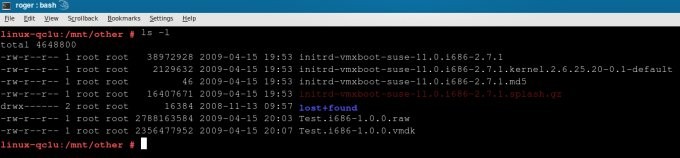
디렉토리에는 크기가 2GB 이상인 .raw 및 .vmdk 이미지와 VMX 부팅 vmlinuz 및 initrd 파일과 같은 일부 추가 파일을 포함하여 꽤 많은 파일이 있습니다. 내가 말했듯이 최종 결과는 의도한 할당보다 훨씬 큽니다.
우리는 .vmdk 파일에 관심이 있습니다. 그러나 Amazon EC2와 함께 사용하려는 경우 QEMU와 함께 .raw 파일을 사용하고 AMI 형식으로 변환할 수도 있습니다.
가상 머신 생성
첫 번째 단계는 예를 들어 VMware 서버에서 가상 머신을 생성하는 것입니다.
가상 머신 시작
가상 머신이 준비되었습니다.
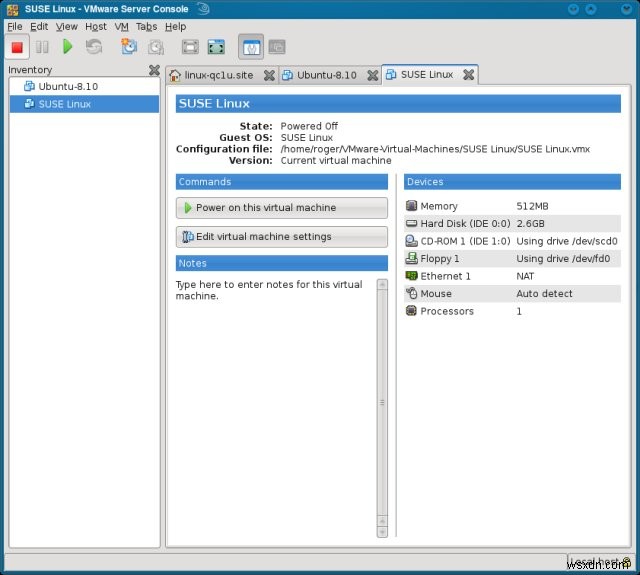
그리고 부팅 중입니다:
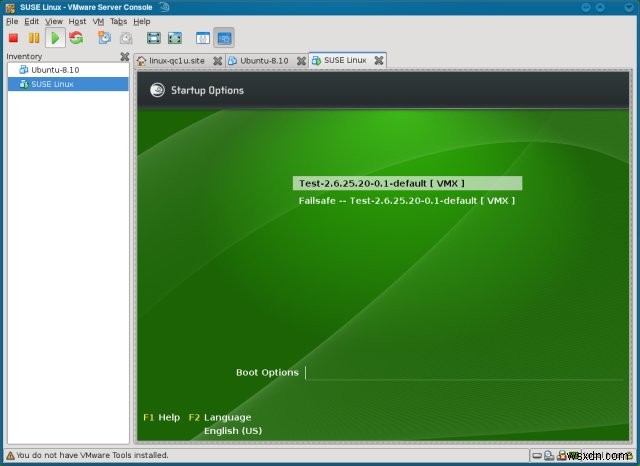

실행 중:
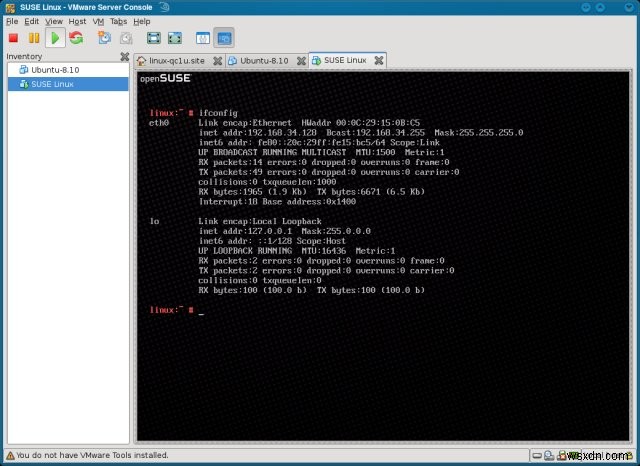
훌륭한! 우리의 임무는 대성공이었습니다.
기타 항목
Kiwi는 매우 유연하며 작동하려면 XML 구성 파일에 의존합니다. 즉, 매번 마법사에 의존하지 않고도 이미지 생성 절차를 스크립팅할 수 있습니다. 필연적으로 명령줄 도구의 사용은 주로 이미지 구축에 대한 보다 세밀한 제어와 보다 나은 자동화가 필요한 고급 사용자를 위한 것입니다.
공식 문서에서는 이미 다룬 일반적인 이미지 세트 외에 PXE 씬 설치 및 OEM 사전 로드 시스템을 비롯한 다양한 기타 이미지를 만드는 방법도 설명합니다. 무엇보다도 예제가 포함되어 있습니다.
이에 대해서는 별도의 튜토리얼에서 좀 더 이야기하겠습니다.
결론
이 기사에서는 Kiwi와 빌드 서비스의 기능에 대해서만 다루었습니다. 그럼에도 불구하고 Kiwi 패키지의 단순함, 아름다움, 힘 및 유연성을 부인할 수 없습니다.
Kiwi는 XML 구성 파일을 통한 자동화된 사용을 지원하지만 일반적으로 그러한 노력에 수반되는 힘든 명령줄 작업을 귀찮게 하지 않고도 다양한 사용자 정의 이미지를 생성하고 다양한 시나리오에서 테스트 및 배포할 수 있습니다.
Kiwi는 친절하고 이해하기 쉬운 메뉴를 사용하여 이 모든 작업을 수행합니다. Xen, VMware Server에서 이미지를 사용하거나 Amazon Cloud에서 원격으로 배포하려는 경우 Image Creator를 작동하고 모든 방식의 이미지를 베이킹하기 위해 시스템 전문가가 될 필요는 없습니다. 놀라운 잠재력은 단순히 눈부신 것입니다.
기본 데스크톱 배포판으로 openSUSE를 사용하고 싶지 않다면 다시 생각하는 것이 좋습니다. 가상화의 현실로 건너가야 하는 경우 Kiwi는 빠르고 대규모 배포 및 이미지 테스트를 위한 가장 완벽한 비즈니스형 플랫폼일 것입니다. 속편 자습서에서는 Product Creator 및 SUSE Studio에 대해 설명합니다. 계속 지켜봐 주세요.
건배.
